 年满16+
年满16+
FV悬浮球通过拖动悬浮球或简单的手势动作,可以一键截图,自定义截图范围,截图后可以快速搜索、保存、分享截图内容,在拓展界面中,可以选择音乐播放器、视频播放软件等常用应用,利用机器智能,自动识别、自动排序、自动分类应用,当悬浮球上出现加号时,只需将其拖到文本上,即可自动翻译文本内容。
1、长按悬浮球,并滑动到相应应用图标上,可以切换应用。

2、横向短滑悬浮球,执行返回键功能,横向长滑悬浮球,执行HOME键功能。

3、进行搜索、分享、翻译等各种操作,仅需要选中后点击查询即可。
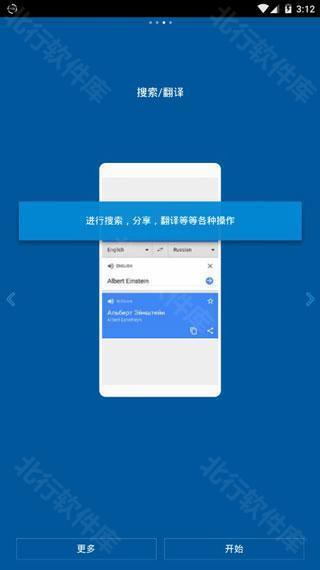
4、拖动悬浮球到合适位置,等待红十字光标变黄。

1.打开FV悬浮球,进入到主页界面
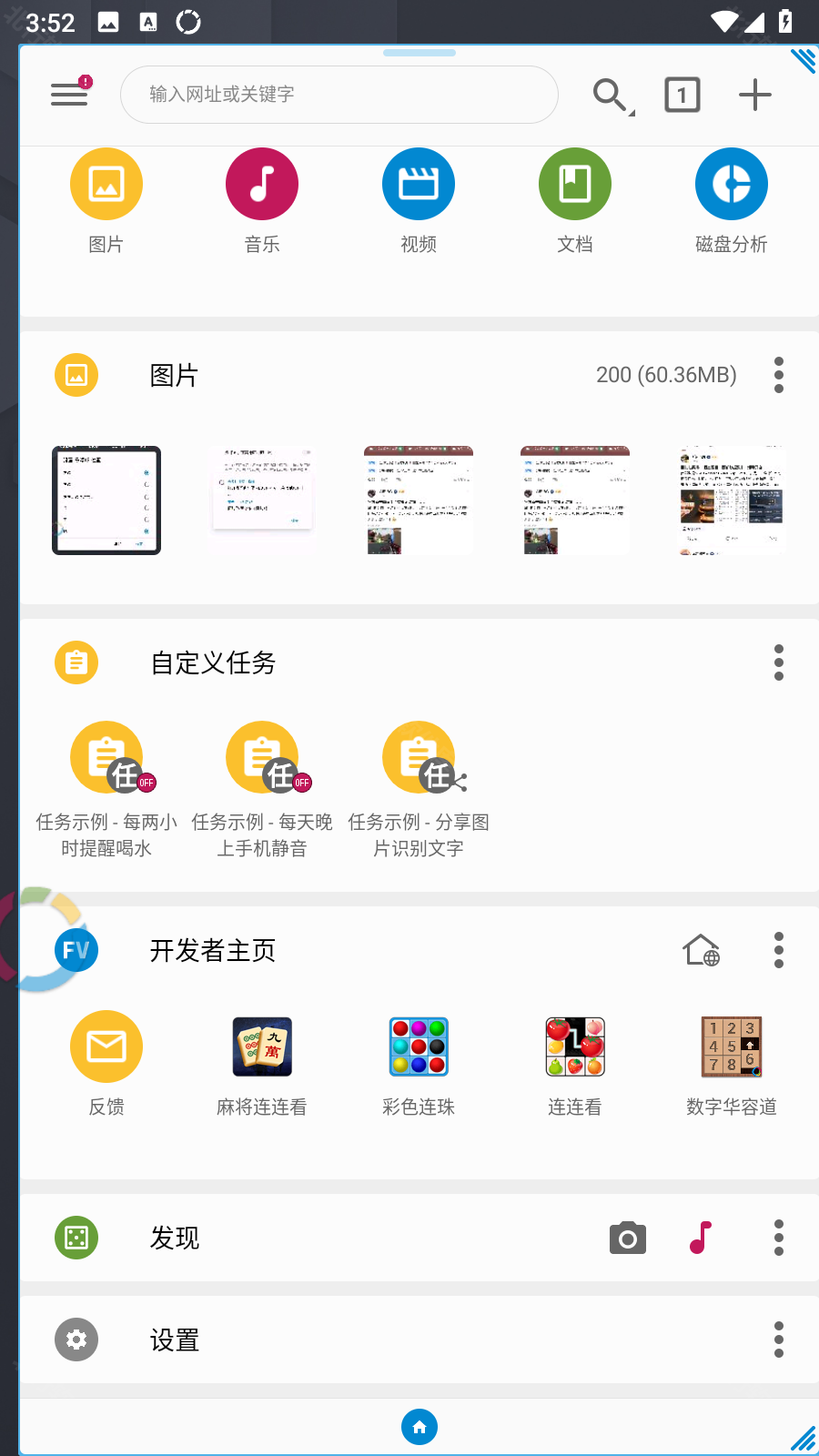
2.点击底部的设置按钮
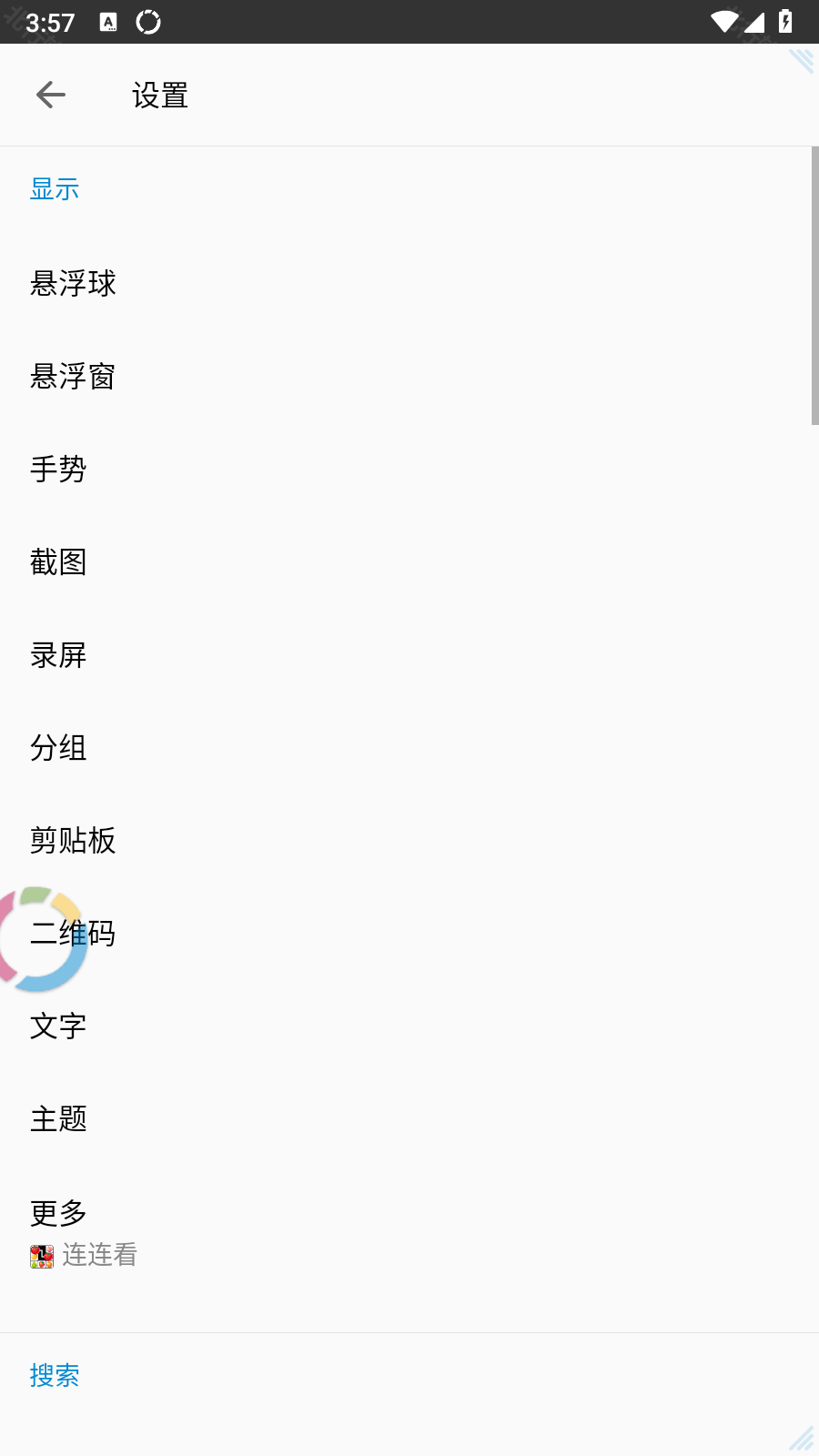
3.进入到设置界面中,点击上方的悬浮球选项
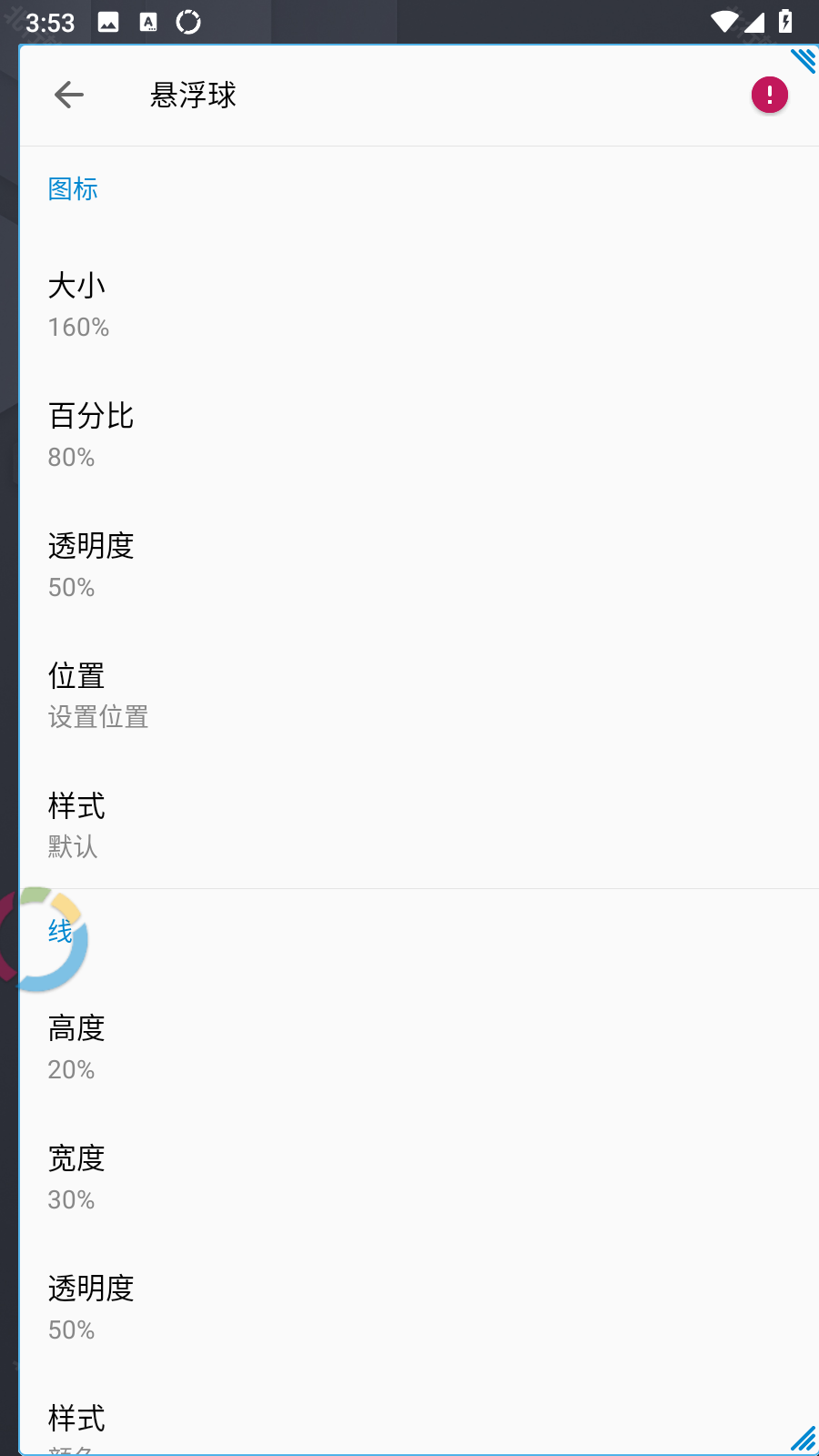
4.进入到悬浮球界面中即可设置图标盒线的数值
1.打开FV悬浮球,进入到主页界面
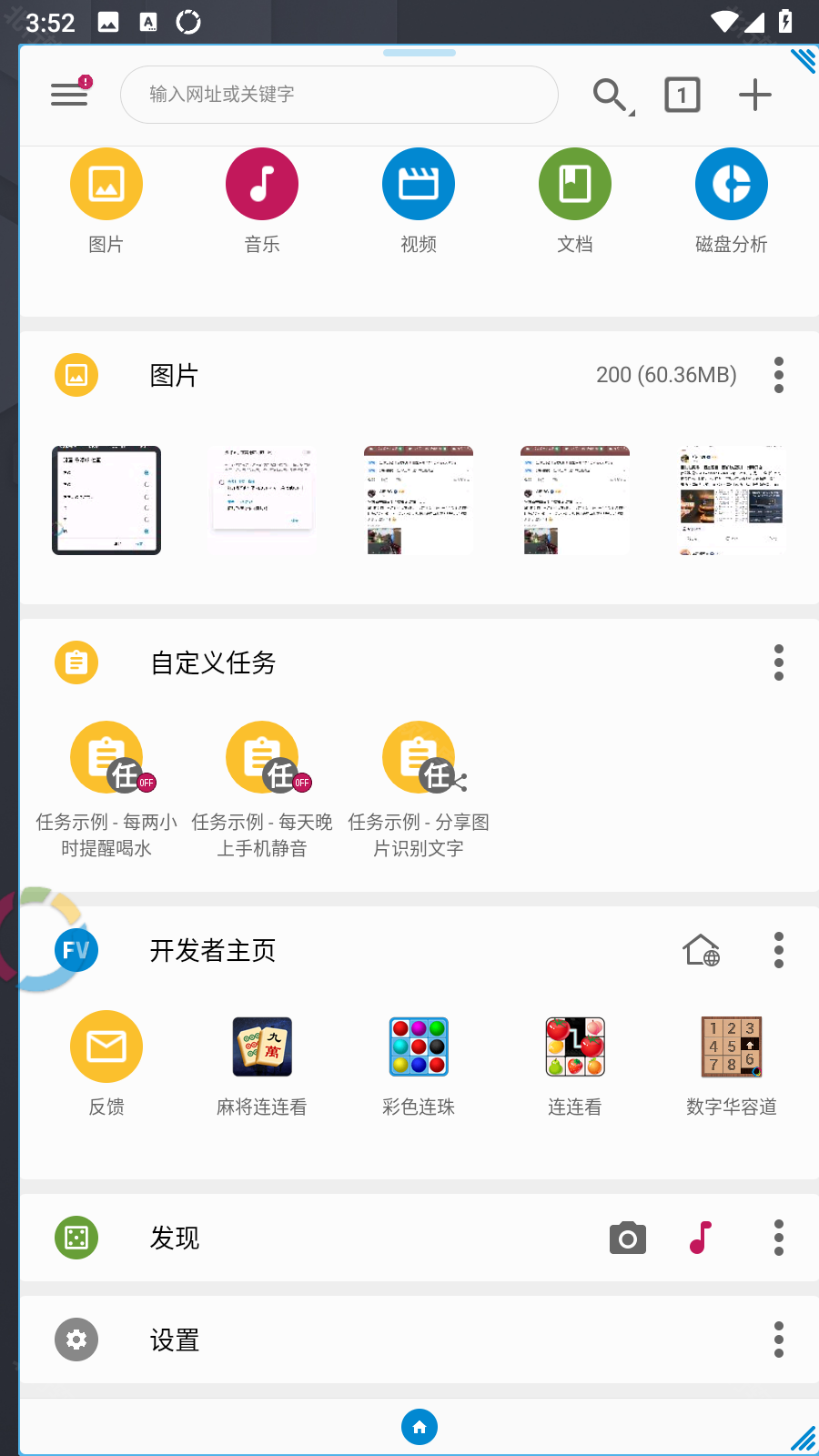
2.点击底部的设置选项
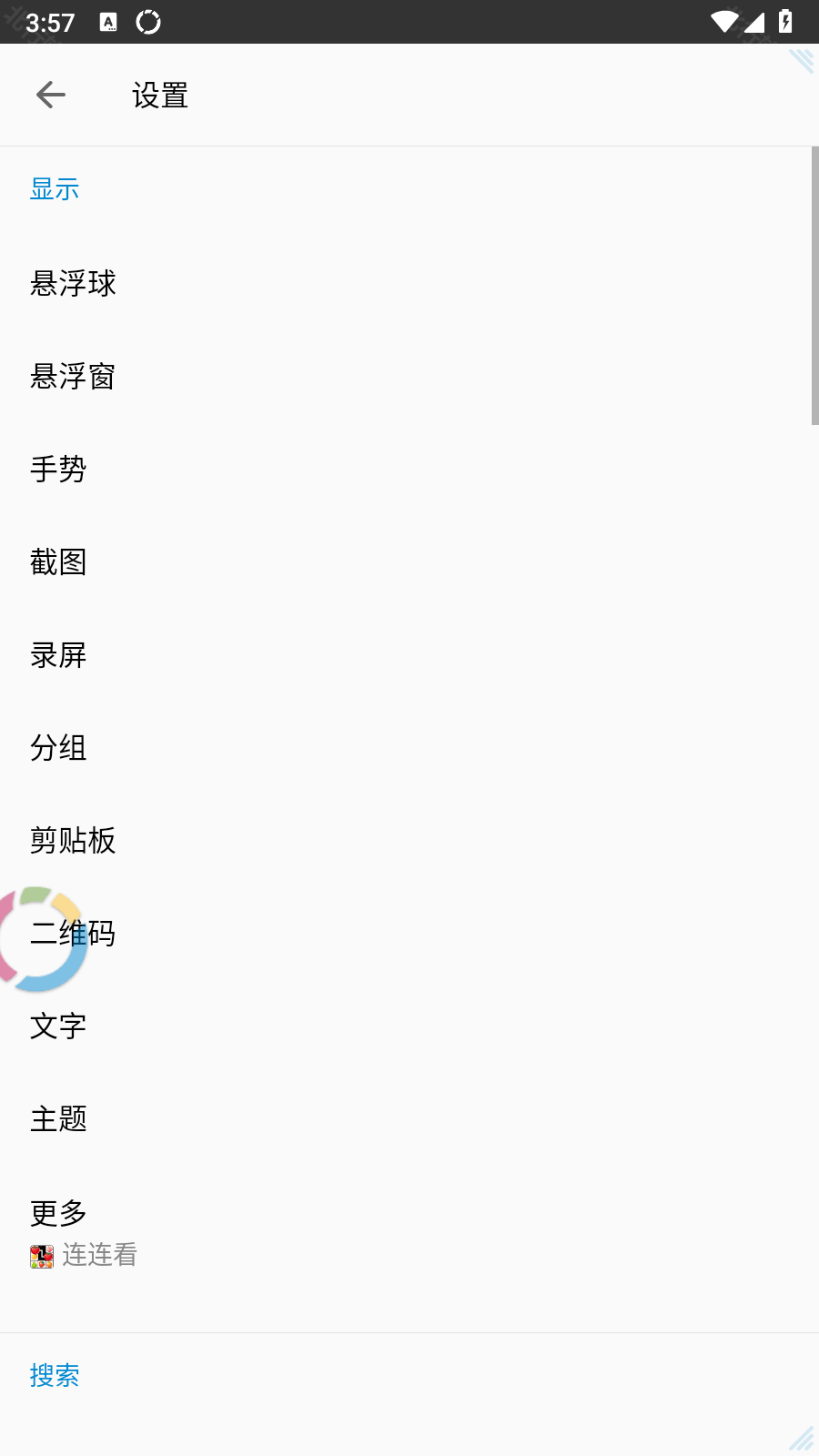
3.在设置界面中点击上方的手势选项
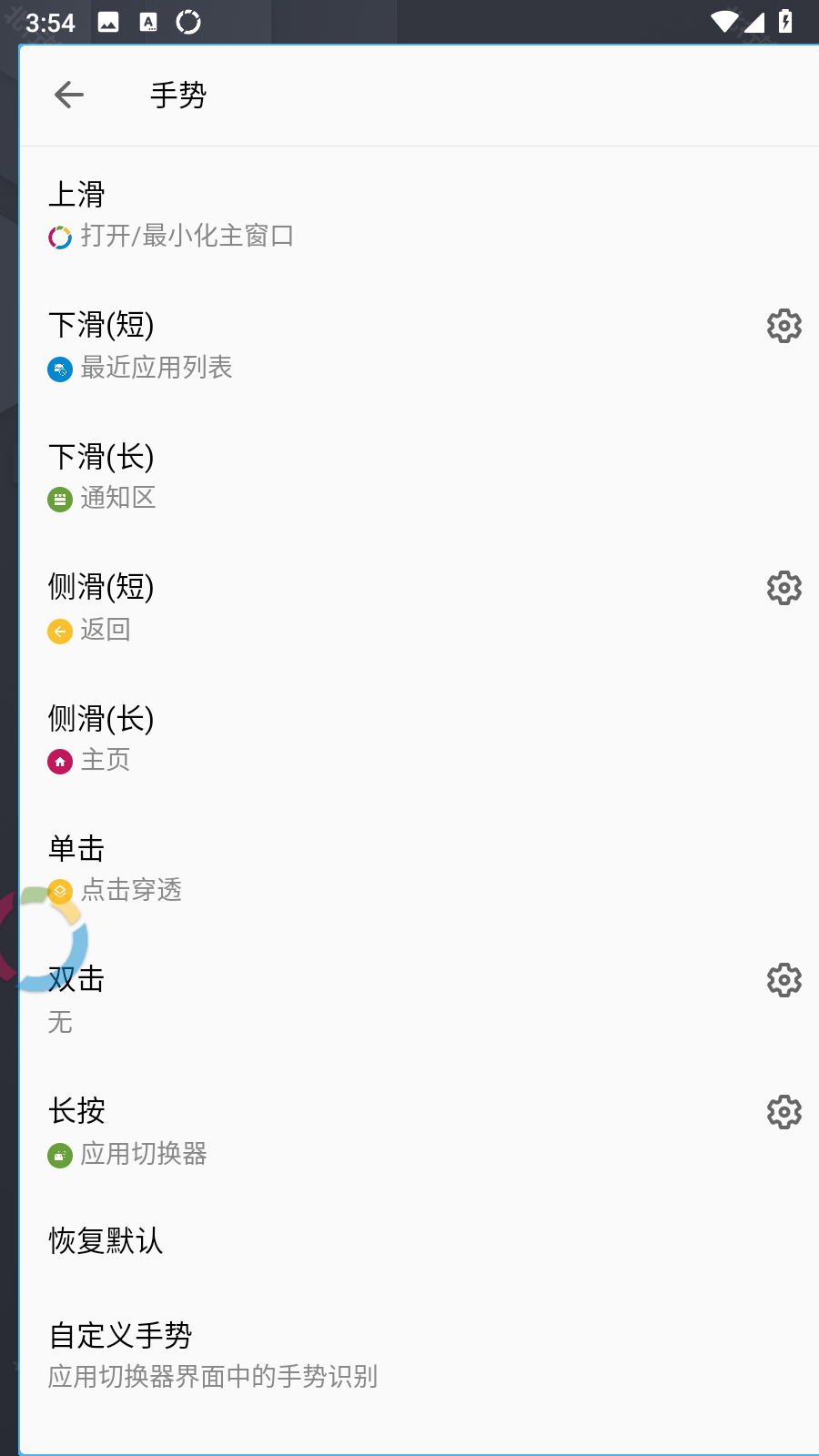
4.在手势界面中即可修改不同手势的选项
1.打开FV悬浮球进入到设置界面
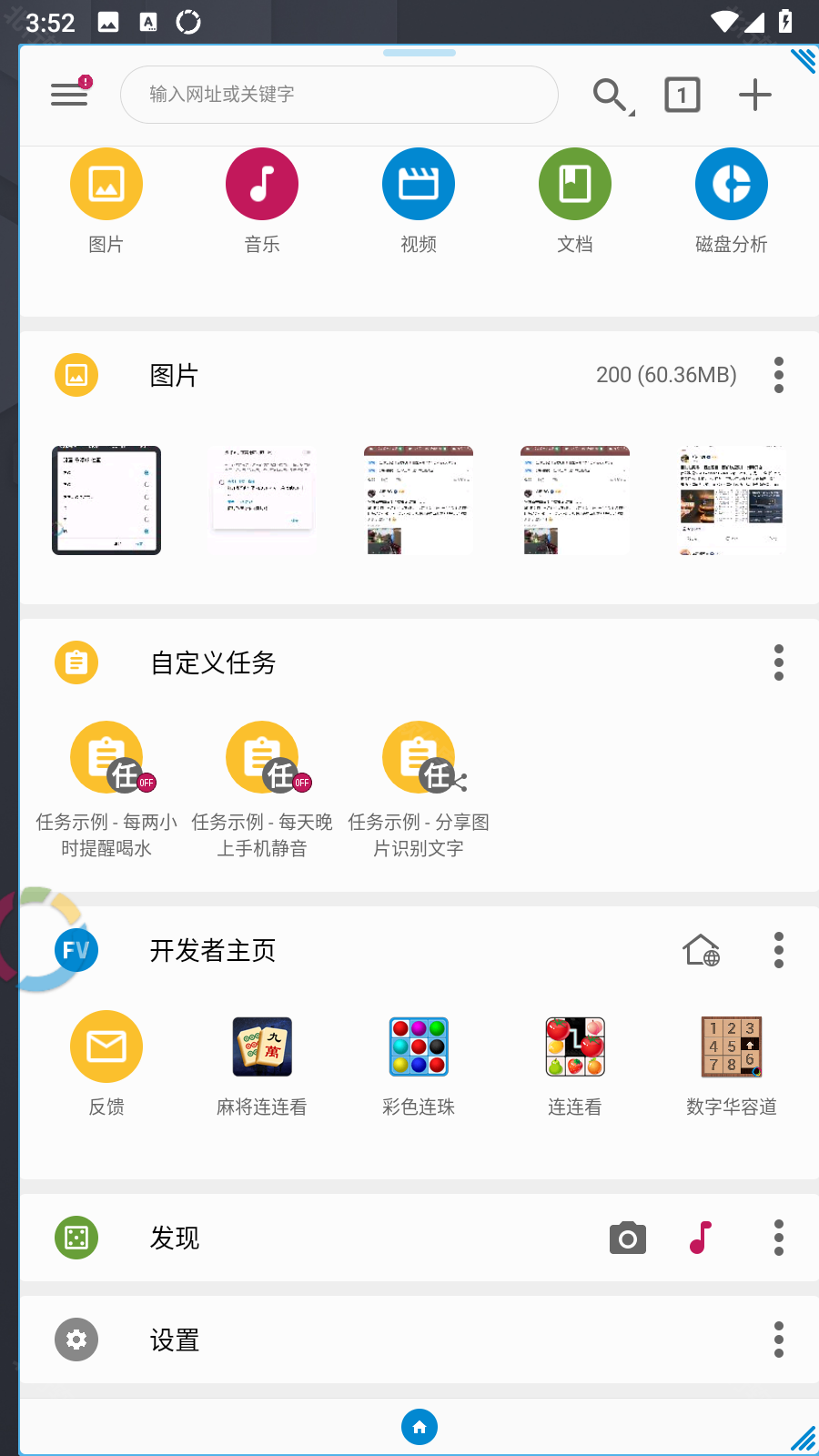
2.在搜索选项下选择搜索引擎的选项
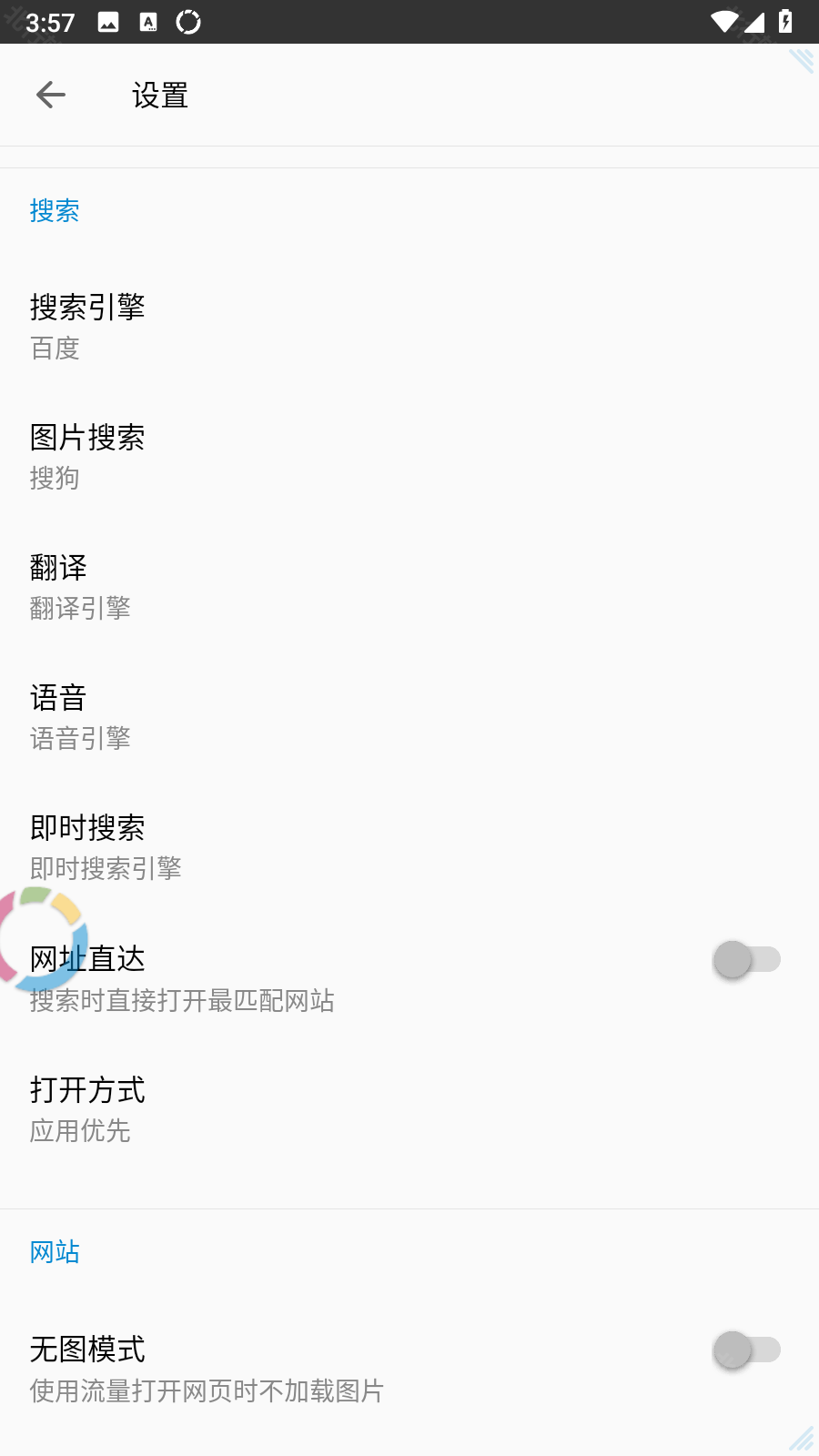
3.在界面中即可修改其他搜索引擎
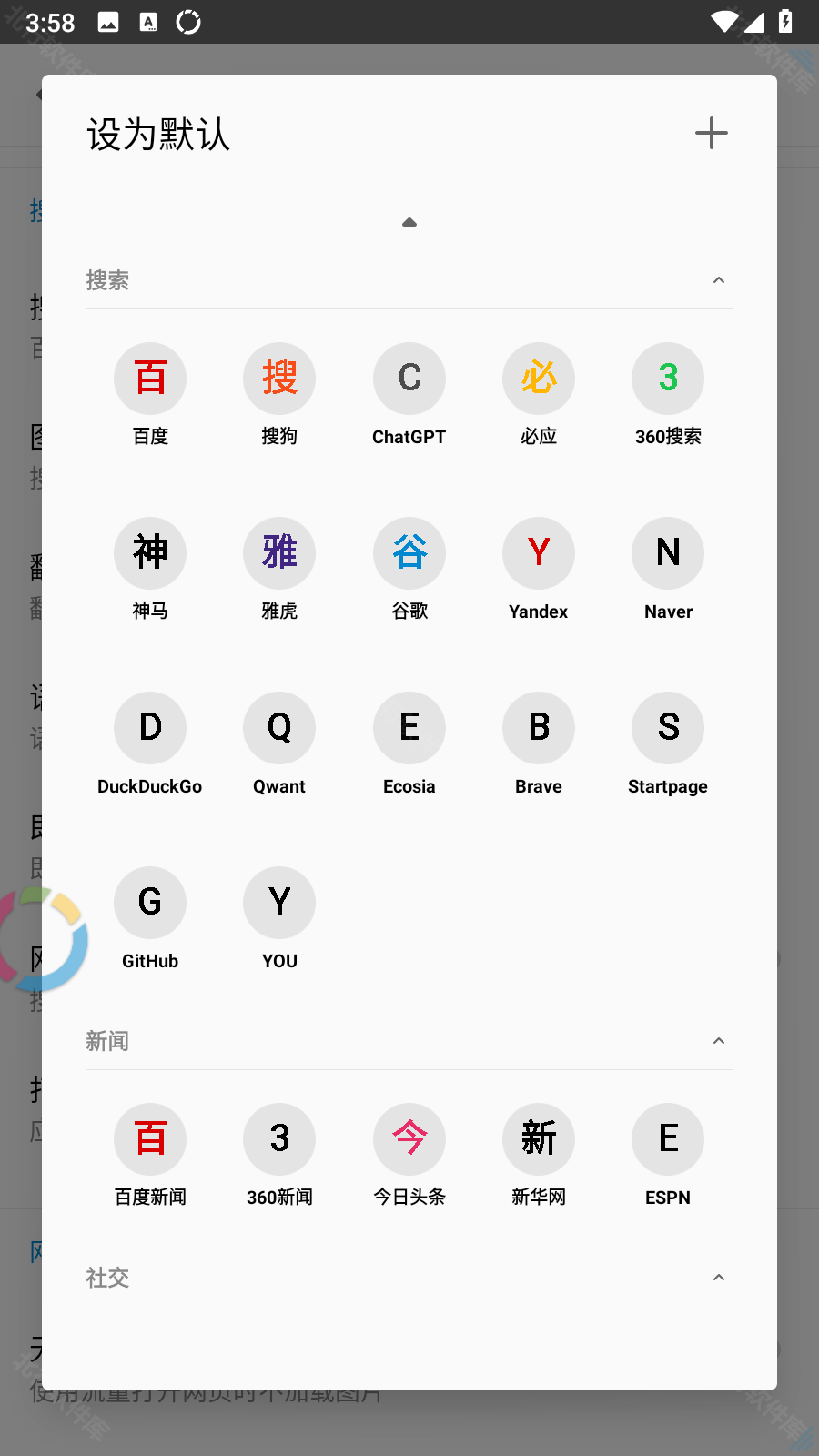
1.通过一个手势,随意圈选视频中的区域,进行截屏,截屏后自动识别内容,一键分享到社交媒体或保存到相册。
2.直接在任意软件中完成翻译,只需将悬浮球拖到文本上,自动翻译内容。
3.一个手势可以替代所有系统按键,包括返回、主页、多任务等。
4.一键切换最常用的软件,快速访问常用应用,一键跳转刚使用过的软件,方便快捷。
v1.5.9版本
1) Vivo OriginOS 5暂时使用普通窗口模式
2) 处理部分系统悬浮球躲避输入法无效的问题(仅国内版本)
3) 网页深色模式增加设置
4) 应用切换器可设置4圈
5) 自定义任务启动应用增加小窗参数, 动作可禁用, 动作标题栏点击可展开
6) 结果页窗口支持移动
7) 修复上一版本Bug, 应用切换时固定应用的对话框遮挡屏幕问题, 截图不包括通知栏时某些机型涂鸦保存为图片可能错位的问题
8) 其他改进用户提出的问题,增加"Temux_Run_Command"权限, 扩大窗口拖动条范围, 窗口模式不进最近列表(个别机型仍可能被杀,需要锁定)等